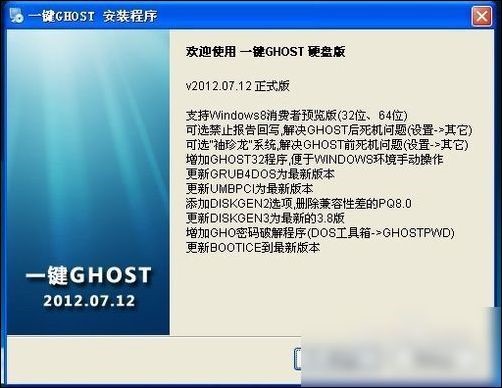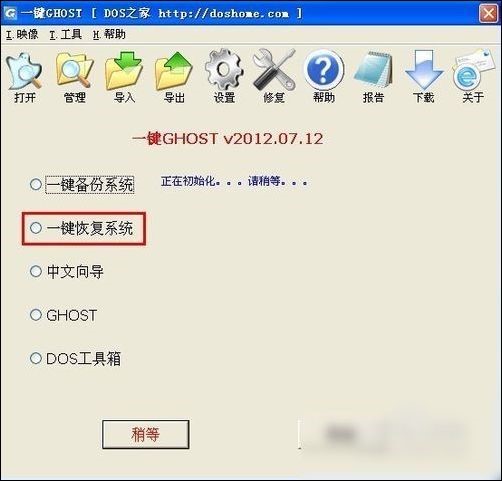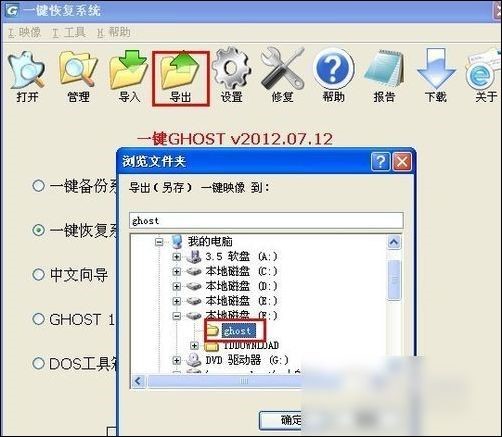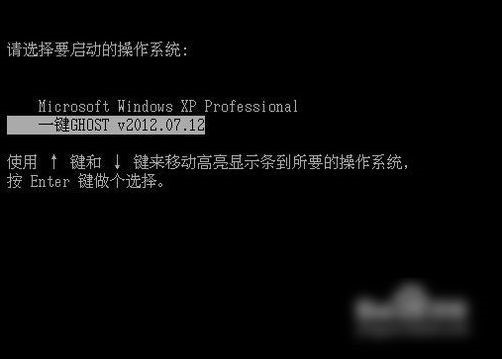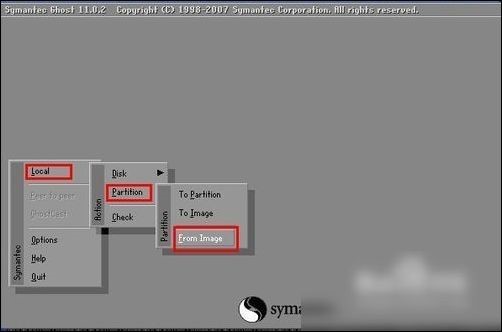因为它操作简单,快速GHOST一键还原是我们比较喜欢的一种安装系统的方式,深受广大用户的喜爱。但是还是有很多用户不知道如何使用GHOST一键还原,那么小编就带领大家一起去看看这个GHOST一键还原如何使用吧。
硬盘一键ghost使用还原技巧方法/步骤:
如果要使用GHOST一键还原,则需要相关工具。 Internet上有多种类型的一键还原工具。 用户可以根据自己的喜好进行选择。 下载完成后,可以开始安装。 安装过程大约需要一次。 几分钟,因为过程很简单,所以小编将不对其进行详细描述。
使用一键还原之前,我们需要备份操作系统(当然,如果您有映像文件,则可以跳过此步骤),单击备份按钮,计算机将重新启动以完成备份操作。 备份时间可能会很长,大约为十分钟。从几分钟到大约20分钟,请耐心等待。
硬盘一键ghost使用还原技巧图2
备份完成后,我们可以执行一键还原操作。 此时,我们再次打开一键还原软件,可以看到一键还原按钮已从灰色变为可选。 用户只需单击一下即可完成恢复系统的操作。 当然,这不是我们今天解释的重点。 如今,GHOST主要用于一键还原。
硬盘一键ghost使用还原技巧图3
在执行GHOST一键还原之前,我们还需要导出备份映像文件(此步骤是此一键还原工具所必需的,如果您的工具可以指定备份文件路径或知道备份路径,则此步骤可以 跳过),打开“工具”,单击“导出”,指定文件夹,然后单击“确定”。
硬盘一键ghost使用还原技巧图4
我们重新启动计算机,选择一键GHOST(当您在软件面板中选择GHOST时,它将让您重新启动计算机),然后一直输入密钥,我们将进入一键GHOST主菜单 ,我们选择GHOST11.2(一键还原工具GHOST的版本可能不同),进入GHOST操作界面。
硬盘一键ghost使用还原技巧图5
硬盘一键ghost使用还原技巧图6
我们将光标移动到本地选项,单击Enter输入,然后选择Partition选项,然后单击Enter。 然后选择“从图像”选项进入GHO文件选择界面。如果您无法使用鼠标进行操作,我们可以使用键盘来确认选择,具体操作如下图所示。
硬盘一键ghost使用还原技巧图7
我们选择刚刚备份GHO文件的目录。 其中的驱动器号信息有时可能与我们通常使用的驱动器号名称不同。 例如,原始的F驱动器在这里可能会变成E驱动器。 选择时请务必检查是否是您要选择的驱动器号。
硬盘一键ghost使用还原技巧图8
完成选择后,您可以通过完全按下Enter键来完成一键还原。 这不是很简单吗? 当然,默认安装目录是C驱动器。 如果要安装系统的文件不是C驱动器,则还需要选择磁盘。 还原系统之前,请确保已备份数据。
硬盘一键ghost使用还原技巧图9
更新历史:
v2013.01.23 正式版
安装程序可识别“引导设置“已成功的移动硬盘;增强对USB磁盘及其中的GHO映像的识别率
替换GHOST8.3为11.5.1(主力内核仍为11.0.2);更新DISKGEN为4.2版(无损调整分区功能超越PQ)
增加HDDREG硬盘再生器(无损修复坏道工具);更改启用UMBPCI驱动为默认,以节省出更多常规内存
更换SHSURDRV为默认,以解决XMSDSK出错问题;允许加载USB2.0驱动,以提高其速度(设置->驱动)
设置默认禁用清除autorun.inf,以避免意外重启;设置默认禁用诊断报告回写,以避免C盘磁盘错误
修正了其它一些BUG
v2012.07.12正式版
* 支持Windows8消费者预览版(32位、64位);可选禁止报告回写,解决GHOST后死机问题(设置->其它)
* 可选“袖珍龙“系统,解决GHOST前死机问题(设置->其它);增加GHOST32程序,便于WINDOWS环境手动操作
* 更新GRUB4DOS为最新版本;更新UMBPCI为最新版本
* 添加DISKGEN2选项,删除兼容性差的PQ8.0;更新DISKGEN3为最新的3.8版
* 增加GHO密码破解程序(DOS工具箱->GHOSTPWD);更新BOOTICE到最新版本
v2011.07.01 正式版
*修正出现错误622等情况未显示详细信息的BUG
*减少出现“正在复制诊断报告“时死机的概率
*增加对联想电脑新专属修复分区的识别
*更新DISKGEN至最新版
*更新NTPASS(登录密码重置)至最新汉化版
*优盘版更新BOOTICE至最新版
*优盘版增强对大容量移动硬盘的支持
*优盘版解决部分出现NO GYLDR引导失败问题
*优盘版使用方法重大改进,详情请参考帮助文档
*此版本献礼中国共产党建党90周年
v2010.10.10 正式版
*解决首次点击“备份“重启到DOS时死机的问题;增加对三星电脑专属修复分区的识别
*增加错误10086(目标分区没有足够空间)的提示;修正错误10099(一键恢复旧的或外来映像失败)的BUG
*修正“移动“成功后无法使用“导入“等BUG;修正极少数系统安装在最后分区时备份出错的BUG
*修正最后分区为非系统C盘或Z盘一键备份失败的BUG;解决MHDD无法识别台式机“主硬盘“等问题
*增加修复功能里的修复磁盘错误的功能;更新DISKGEN、UMBPCI、AWDFLASH为最新版
*优盘版更新BOOTICE为较稳定的0.78版;优盘版解决找不到优盘c_pan.gho的BUG
v2010.01.02 修正版
*修正MS-DOS菜单运行GHOST11.2误运行8.3的BUG
*修正帮助文档的一处小BUG